Inhalt
Beschreibung des Makey-Makey

Das Erfinder-Kit Makey-Makey besteht aus einer Platine und verschiedenfarbigen Kabeln mit Krokodilklemmen.
Die Krokodilklemmen können einfach in das Makey-Makey eingesteckt werden.
Auf der Vorderseite siehst du die Anschlüsse für SPACE (Leertaste) CLICK (linke Maustaste) und den Pfeiltasten. An die Rückseite können viele weitere Tasten angeschlossen werden.
Durch den Anschluss an den Makey-Makey können leitfähige Alltagsgegenstände in Tasten umgewandelt werden. Die gedrückte "Taste" wird zur Steuerung des Computers verwendet.
Jede Software, die die Maus oder die Tastatur des Computers nutzt, kann mit dem Makey-Makey kombiniert werden.
Das können die Apps des Herstellers, Online-Spiele oder eigene "sprechende" Bilder sein.
Wie es funktioniert

Viele Gegenstände in unserem Alltag leiten den elektrischen Strom, andere leiten ihn nicht. Der Stromkreis kann zwischen einem leitfähigen Gegenstand und einem Menschen oder zwischen zwei leitfähigen Gegenständen geschlossen werden.
Wenn der untersuchte Gegenstand leitfähig ist, leuchtet eine grüne LED.
Weil die elektrische Spannung gering ist, ist sie für dich ungefährlich.
Welche Gegenstände leiten den Strom?

Ein geschlossener Stromkreis besteht immer aus dem Kabel mit der Krokodilklemme an der Erdung (EARTH) und der Verbindung zu einem Gegenstand mit einem Kabel.
Wenn du das Kabel an EARTH anfasst und gleichzeitig den mit dem Kabel und der Krokodilklemme verbundenen Gegenstand berührst, ist der Stromkreis geschlossen.
Der Makey-Makey sendet ein Signal an den Computer und die Aktion wird ausgeführt.
Mögliche Signale sind:
SPACE (Leertaste), CLICK (linke Maustaste) und die Pfeiltasten.
Auf der Rückseite befinden sich noch Anschlüsse für verschiedene Buchstaben und weitere Mausaktionen.
Die Verbindung wird erst dann hergestellt, wenn an EARTH und dem Gegenstand leitfähiges Material vorhanden ist. Menschen sind wegen der im Körper enthaltenen Flüssigkeit „leitendes Material“.
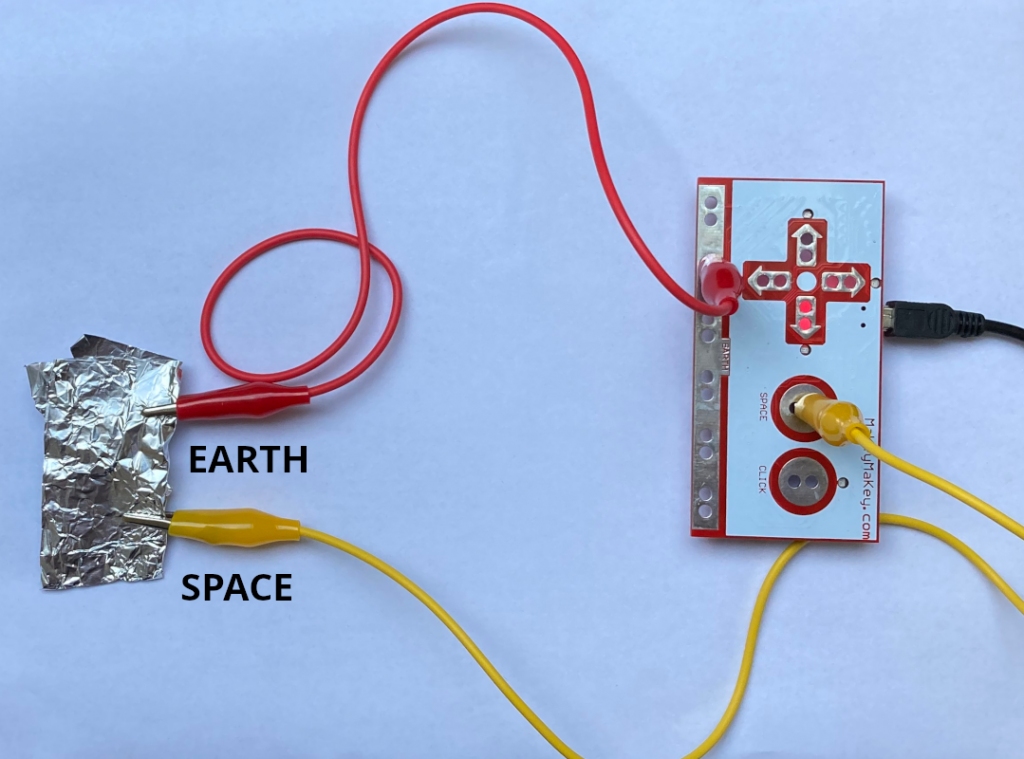
Du kannst das ganz leicht an einem Stück Alufolie testen:
Verbinde ein Kabel von EARTH zur Alufolie, das andere Kabel von SPACE zur Alufolie.
Der Stromkreis ist geschlossen, die grüne LED am Makey-Makey leuchtet.
Untersuche auch andere Gegenstände daraufhin, ob sie leitfähig sind!
Bongos spielen
Alufolien als Kontakte
Klebe zwei Streifen Alufolie oder Kupferfolie auf ein Blatt. Befestige die Krokodilklemmen an das entsprechende Stück Alufolie.
Die andere Seite der Krokodilklemmen werden in den Makey-Makey gesteckt: grün an die Pfeiltaste links und weiß an SPACE, das rote Kabel wird an EARTH befestigt.
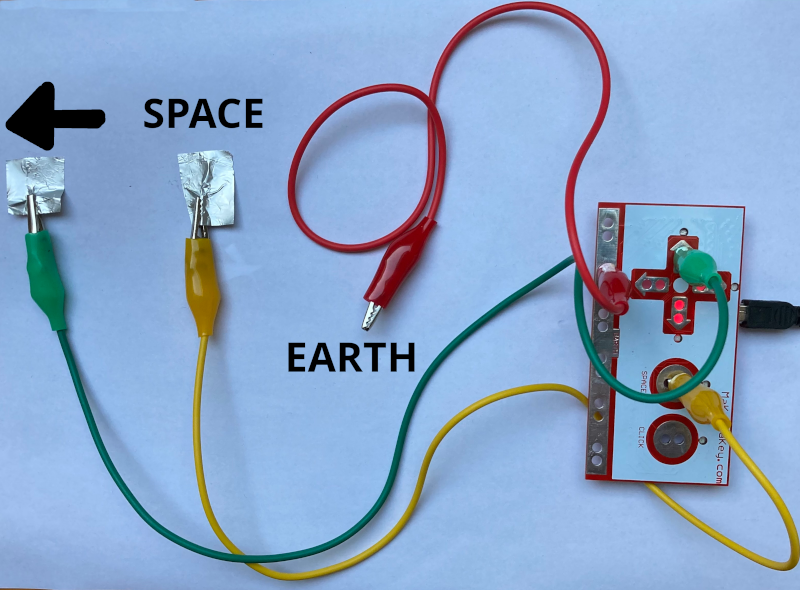
Öffne die Seite
https://apps.makeymakey.com/bongos/
Wenn du gleichzeitig das Kabel an EARTH und eine der Alufolien berührst, kannst du spielen!
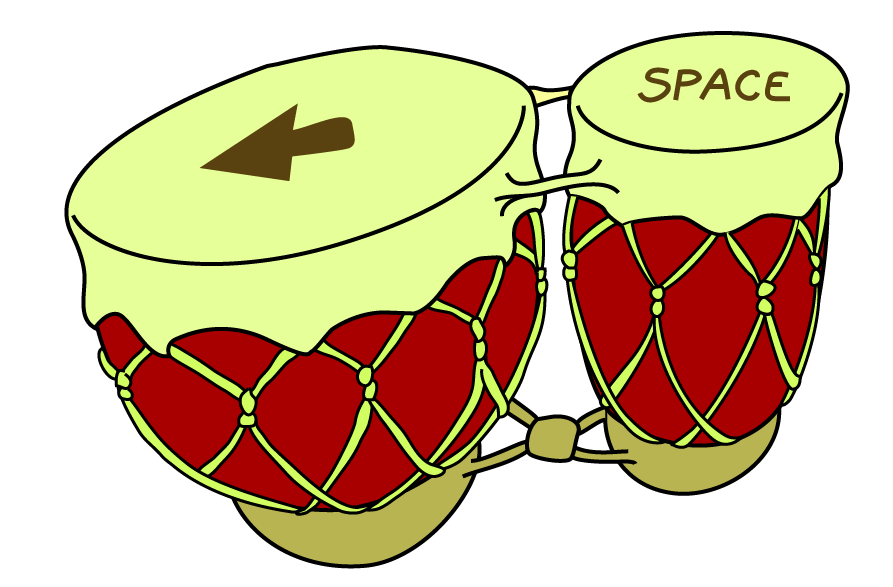
"Bananen"-Bongo
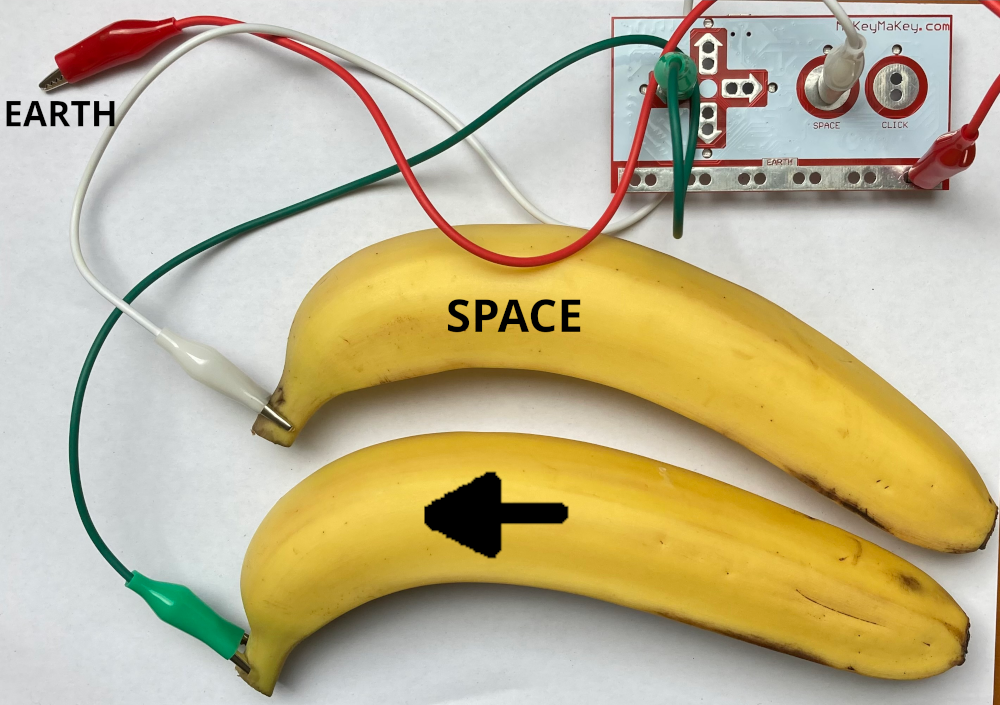
Befestige die Kabel an den Bananen:
SPACE und Pfeiltaste links und das rote Kabel an EARTH.
Halte die Krokodilklemme an EARTH zwischen zwei Fingern und berühre mit einem Finger der anderen Hand eine der Alufolien.
Sollte es nicht funktionieren, feuchte deine Finger ein wenig an.
Gurken-Schlagzeug
Gurken enthalten sehr viel Wasser, deshalb funktionieren sie besonders gut als Kontakte.
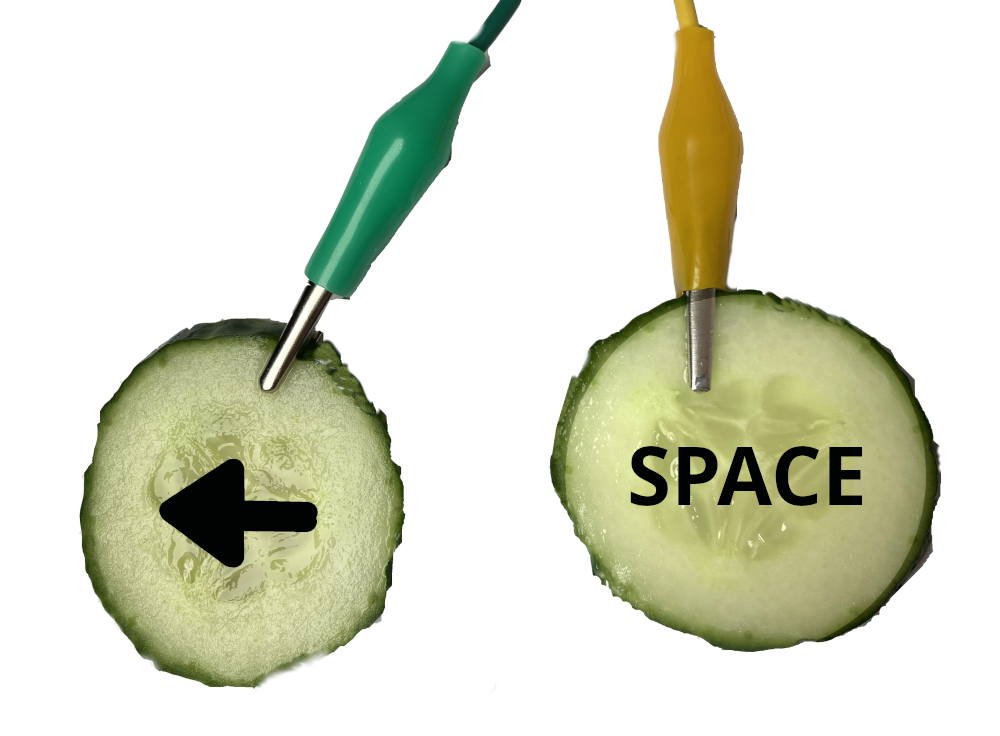
Der "sprechende" Bauernhof
Das Bild
Zu jedem Tier soll die entsprechende "Stimme" abgespielt werden. Um das Projekt zu realisieren muss die Programmiersprache Scratch (https://scratch.mit.edu/) verwendet werden.
Grafiken: openclipart.org
Lade das Bild herunter oder gestalte selbst ein Bild.
Klebe die Alufolie an die entsprechenden Stellen.
Verbinde die Kabel mit dem Makey-Makey.
Die Programmierung mit Scratch
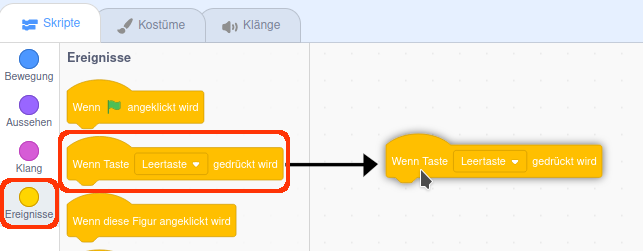
Öffne den Editor von Scratch
Fasse den Befehl mit gedrückter linker Maustaste und schiebe ihn auf die weiße Fläche.
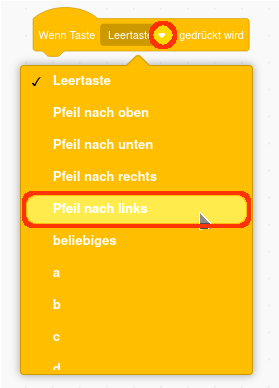
Klicke auf den kleinen Pfeil nach unten und wähle als Taste den "Pfeil nach links" aus.
Wiederhole diese Schritte für die übrigen Tasten:
Pfeil nach rechts, Pfeil nach oben und Pfeil nach unten.
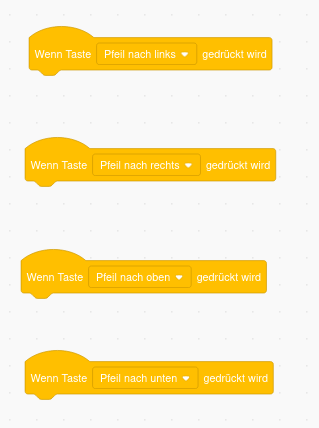
So soll es am Ende aussehen:
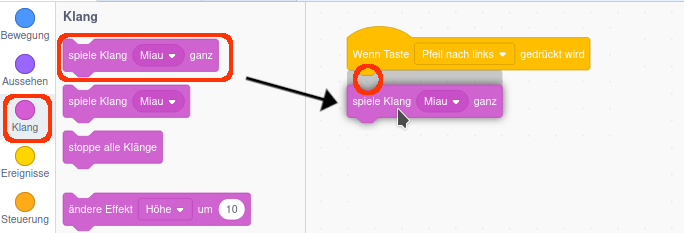
Schaue links unter dem Reiter "Klang" nach dem Block "spiele Klang ganz“ und schiebe ihn mit gedrückter linker Maustaste unter das Ereignis "Pfeil nach links". Sobald der Block die "Ausbuchtung" berührt, rastet er selbständig ein.
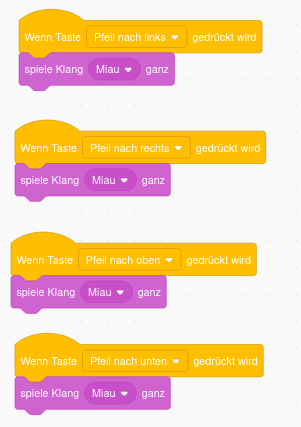
Wiederhole diese Schritte für die anderen Ereignisse.
So sieht es am Ende aus:
Natürlich soll nicht zu jeder Taste ein "Miau" abgespielt werden. Deshalb musst du die anderen Klänge in der Klangbibliothek suchen.
Als Erstes klickst du auf den Reiter "Klänge".
Anschließend wählst du das Symbol unten links auf der Seite.
In der Klangbibliothek musst du nacheinander unter dem Reiter "Tiere" die Klänge auswählen.
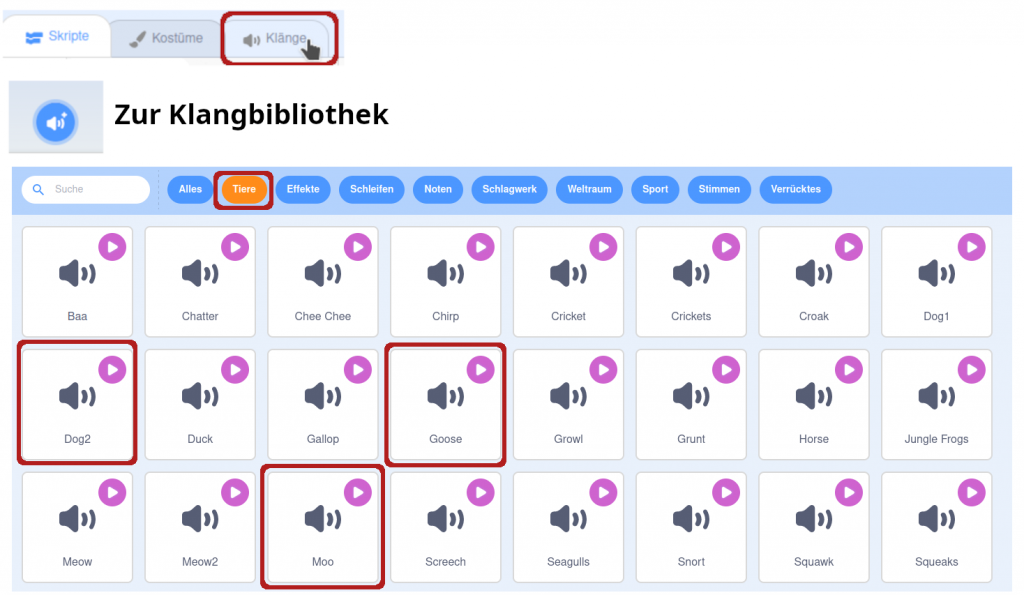
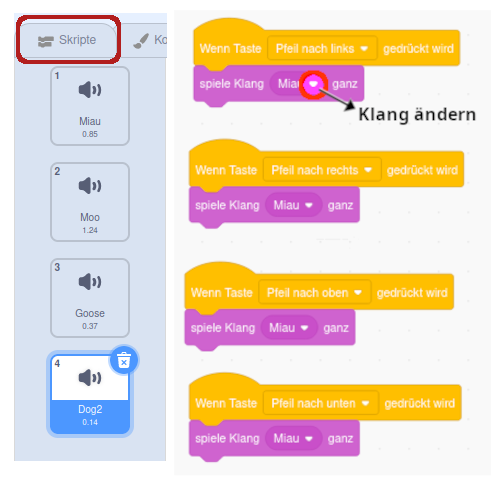
Alle Klänge befinden sich dann in deiner persönlichen Bibliothek. Zum Schluss musst du auf den Reiter "Skripte" klicken.
Mit dem kleinen Pfeil nach unten wählst du den entsprechenden Klang aus:
Pfeil links -> Miau
Pfeil rechts -> Moo
Pfeil oben -> Dog2
Pfeil unten -> Goose
Fertig! Du kannst jetzt deinen „sprechenden“ Bauernhof testen. Fasse das rote Kabel an und berühre gleichzeitig eine der Alufolien.
Du musst das Browserfenster mit dem Scratch-Programm geöffnet lassen, damit das "sprechende" Bild funktioniert!
Wir machen Musik
Der Aufbau
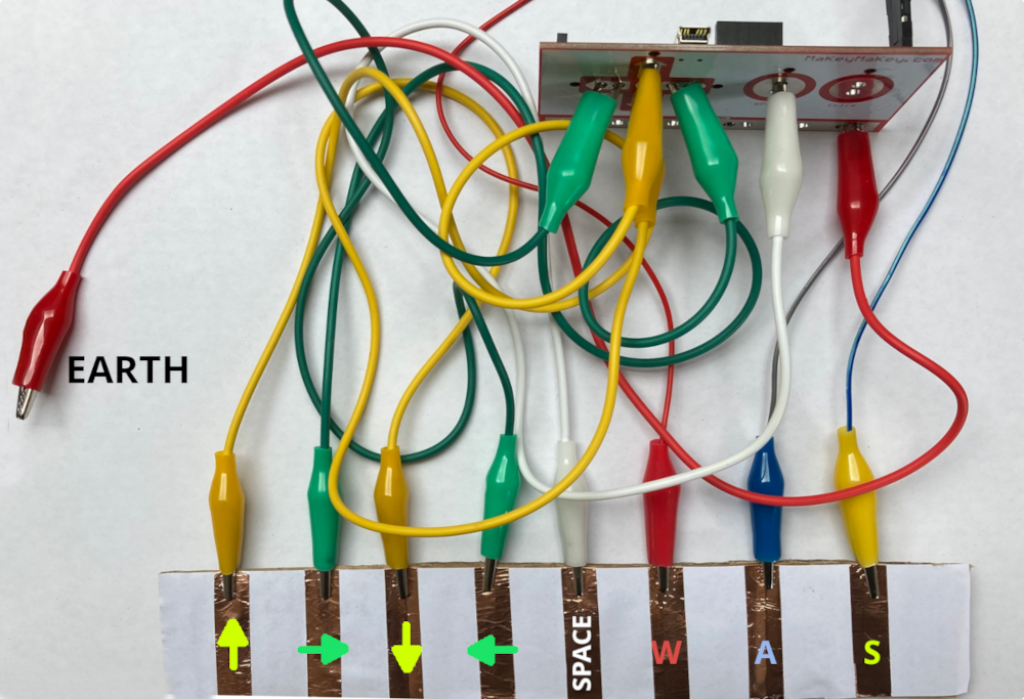

Klebe Kupferband oder Alufolie auf Papier oder auf einen stabilen Karton.
Verbinde die Kabel mit dem Makey-Makey wie im Bild.
Das rote, das blaue und das gelbe Kabel rechts werden auf der Rückseite an W, A und S angeschlossen.
Die Programmierung mit Scratch
Öffne den Editor von Scratch.
Du musst zunächst zwei Erweiterungen installieren:
Klicke auf das Symbol unten links und installiere die Erweiterungen Musik und Makey-Makey. Die Erweiterung Makey-Makey hat den Vorteil, dass nur die zur Verfügung stehenden Tasten ausgewählt werden können.
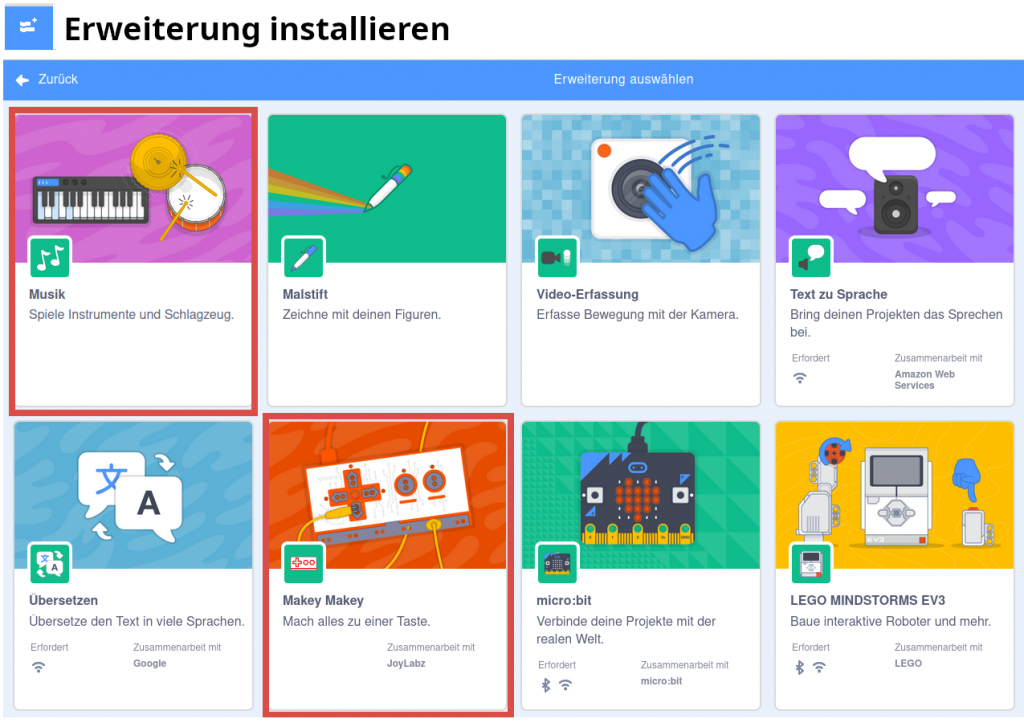
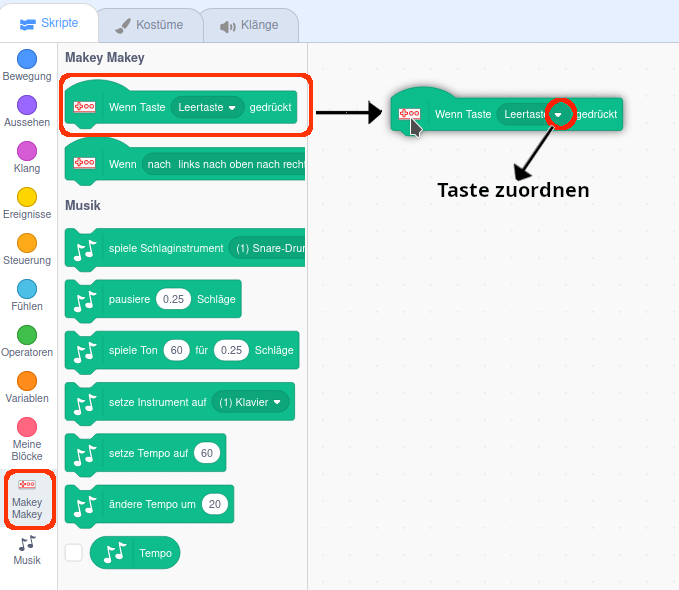
Schiebe unter dem Reiter Makey-Makey den Block "Wenn Taste gedrückt" mit gedrückter linker Maustaste in das weiße Feld. Du muss diesen Vorgang für jede Taste wiederholen.
Dann klickst du auf den kleinen Pfeil nach unten und weist dem Ereignis die richtige Taste zu.
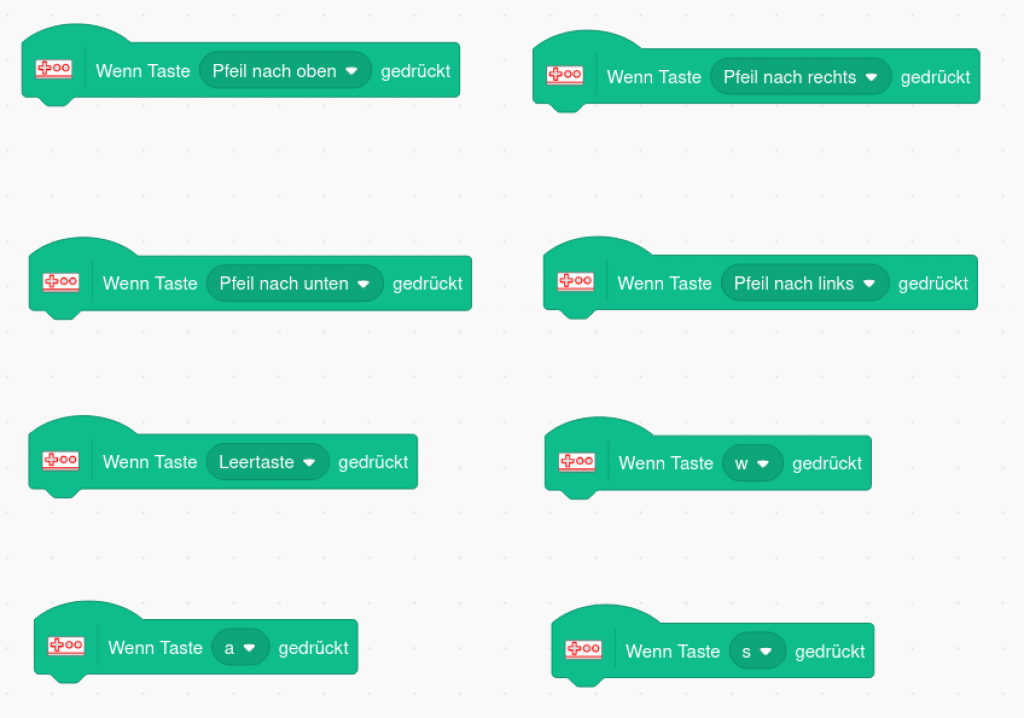
So sieht es am Ende aus:
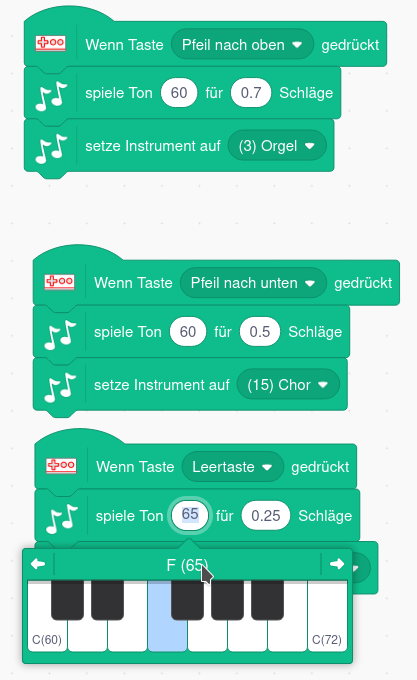
Schiebe jetzt mit gedrückter Maustaste den Block "spiele Ton" unter die jeweilige Taste.
Darunter kannst du den Block "setze Instrument auf" schieben.
Wenn du auf den Wert für den Ton klickst, öffnet sich ein Klavier. Dort kannst du den gewünschten Ton einstellen.
Die Anzahl der Schläge muss mit einem Punkt als Dezimaltrennzeichen eingegeben werden.
So klingt es
Fertig! Du kannst deinen ersten Hit spielen!
Du musst das Browserfenster mit dem Scratch-Programm geöffnet lassen, damit du spielen kannst!
Funduino - Dein Onlineshop für Mikroelektronik
-
Dauerhaft bis zu 10 % Rabatt für Schüler, Studenten und Lehrkräfte
-
Mehr als 4.000 Artikel sofort verfügbar!
-
Mehr als 10 Jahre Erfahrung mit Arduino, 3D-Druck und co.


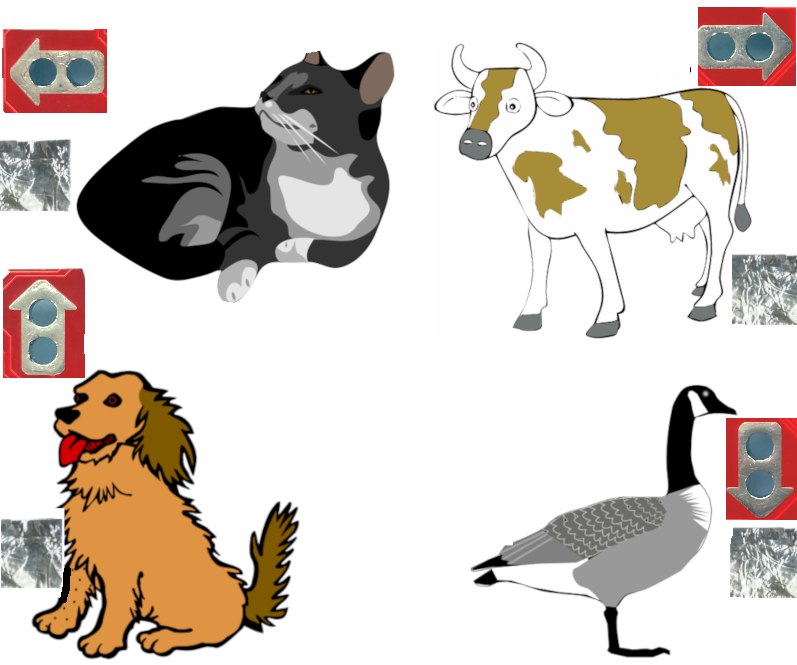
 Heute schon gespart?
Heute schon gespart?